こんにちは、たくゆきじ(@takuyukiji)です。
この記事では
をまとめてみました。
私は初めて国際学会で発表する際にデータベースを作ってみましたが

という感想を抱きました。


ただなんとか効率化しようと色々調べてみたところ、Excelの色々な知識が身につきました。
せっかくなので私自身の備忘録も兼ねてこの記事でその技を共有しようと思います。
なおこの記事の中で紹介しているExcelの技は
に絞っています。

医学研究のデータベース作成の際に役立つ技
医学研究のデータベース作成の際に役立つ技は以下の内容を紹介しています。
画面を下にスクロールしても1行目を固定表示する方法
Enterを押して右のセルに移動する方法
一括置換を行う方法
Excelの画面を分割する方法
クリップボードの有効活用
入力データを項目ごとに見やすいように並べ替える方法
エクセルの行と列を入れ替えてコピペする方法
データベースの項目が一致しているかひと目で分かる方法

画面を下にスクロールしても1行目を固定表示する方法
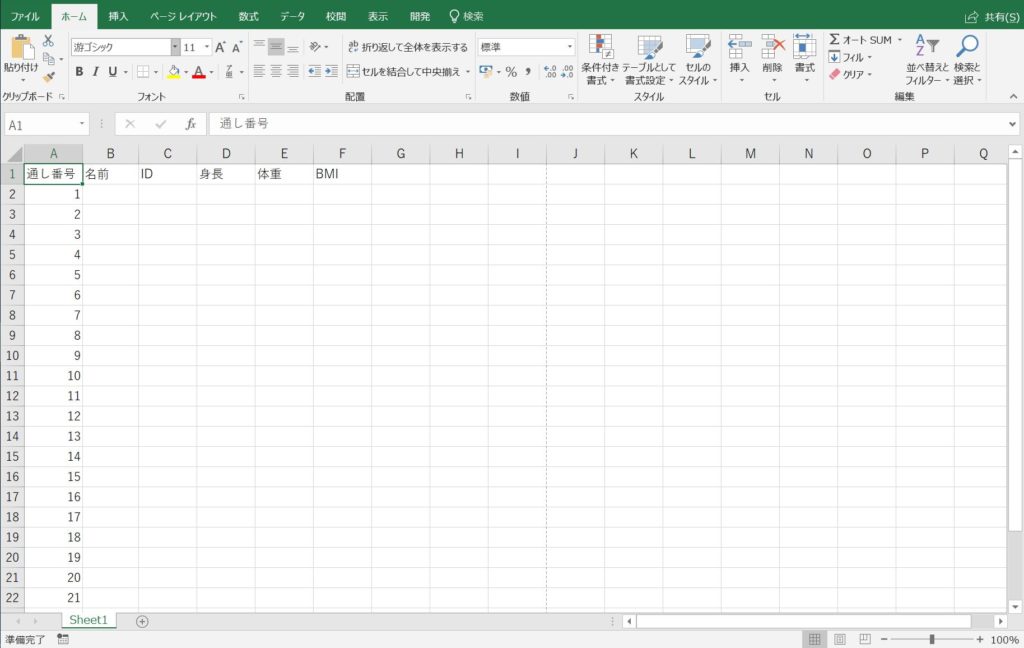
データベースは一番上の行を入力項目にすることが多いですが、N数が増えてくると上の行が見えなくなります。
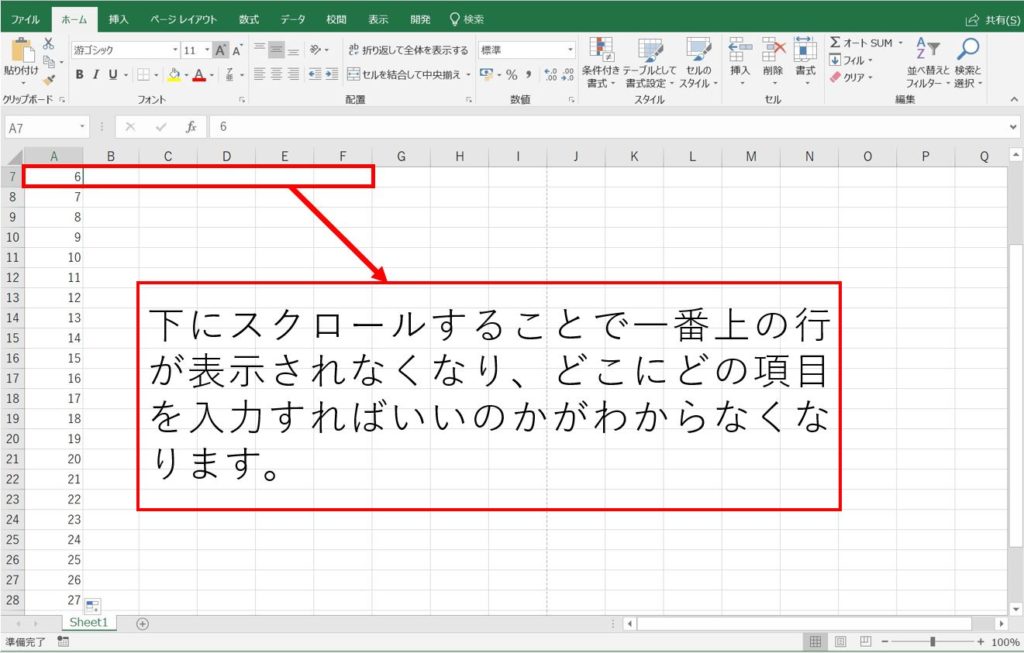
こうなると、一番上の行の入力項目がわからなってしまうんですよね。

このやり方をこちらの記事で解説してみました。所要時間は約1分です。









Enterを押して右のセルに移動する方法
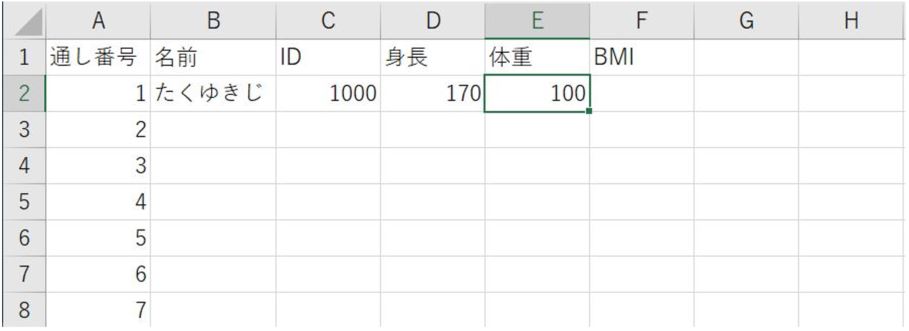
Excelの入力を終えてEnterを押すとデフォルトでは下のセルに移動します。
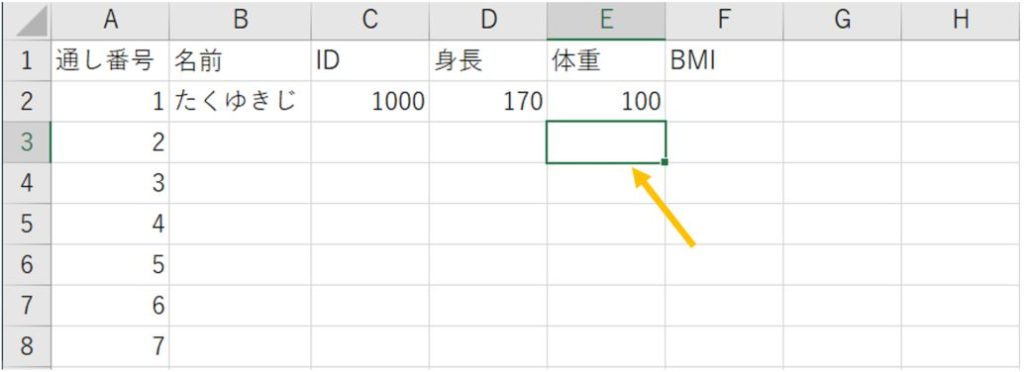
しかしデータベースは右に項目を入力していくことが多いため、Enterを押して右のセルに移動すると作業が楽です。
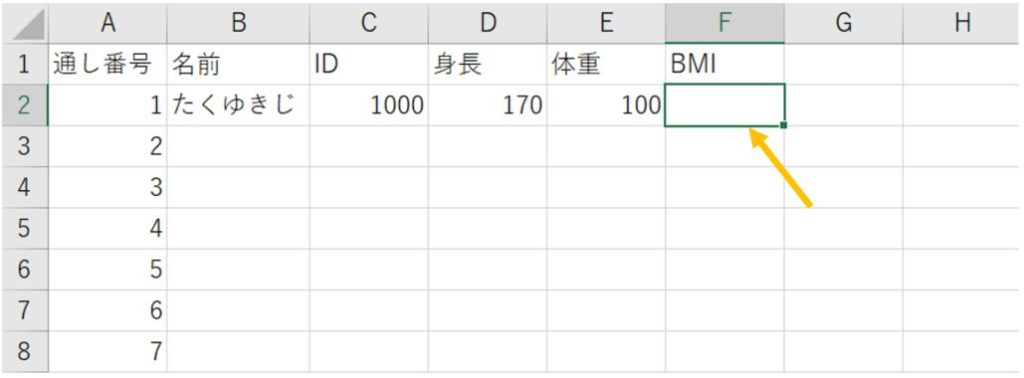
このやり方をこちらの記事で解説してみました。所要時間は約2分です。









一括置換を行う方法
データベース作成の時は1行目に入力項目を入れるのが一般的です。
例えばAという治療の前後の検査結果を比較するデータベースを作るとします。
前後で入力項目は変わらないので、コピペはできますが治療前を治療後に打ち直すのは面倒ですよね。
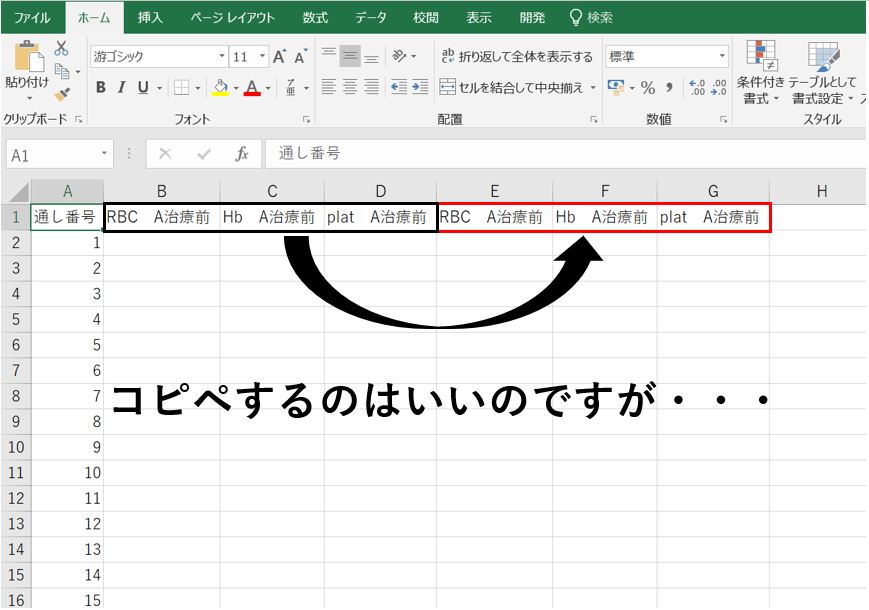
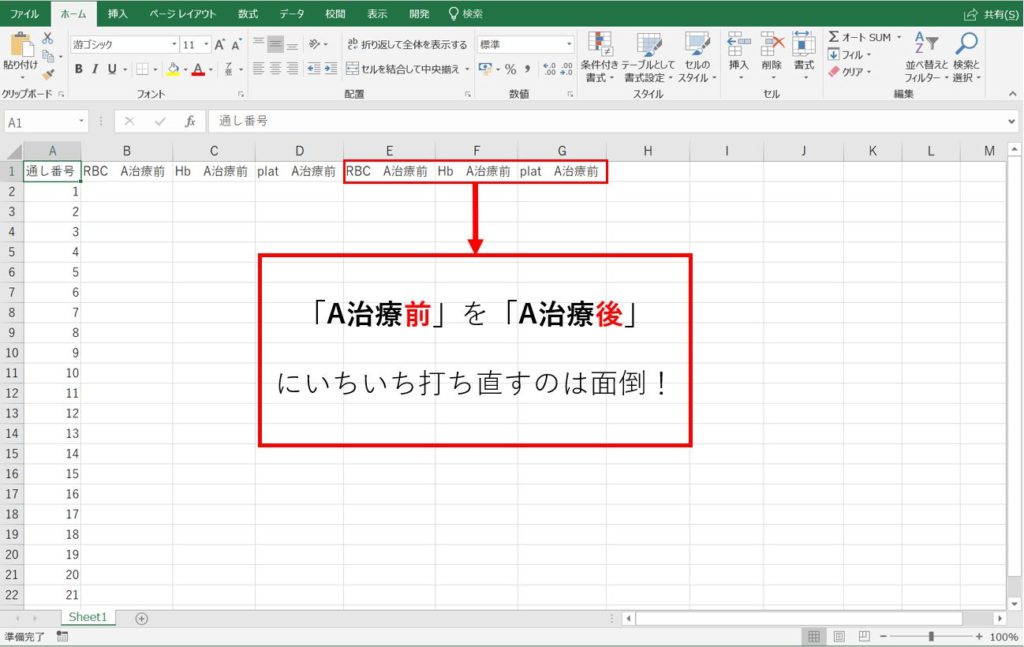
この作業を一括置換の技を使って一瞬で終わらせてしまいましょう。
このやり方をこちらの記事で解説してみました。所要時間は約3分です。









Excelの画面を分割する方法
この章の目標はこのようなExcelの画面を
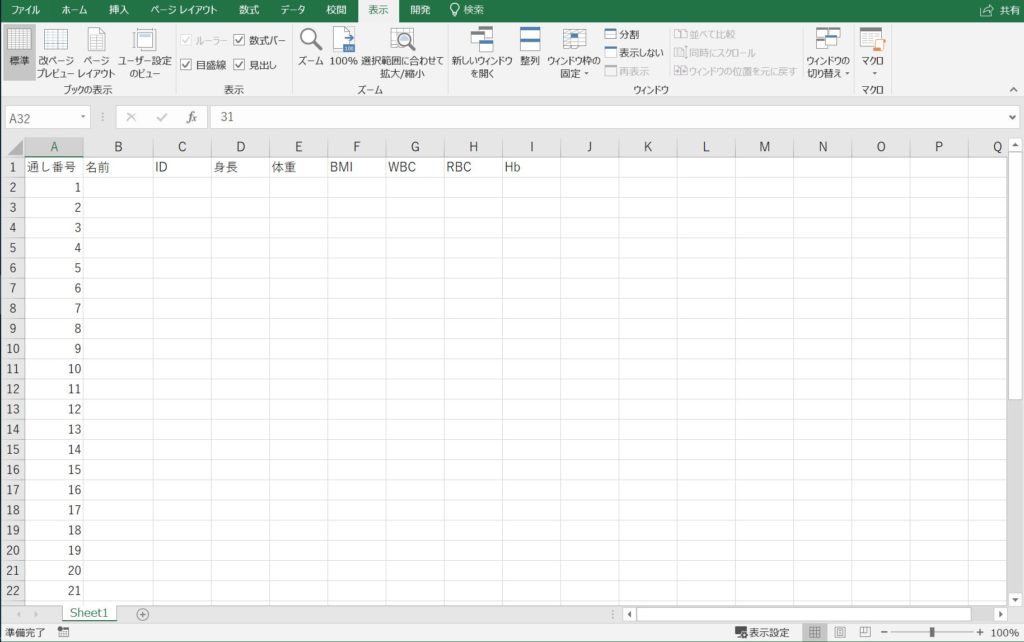
下の画像のように分割することです。
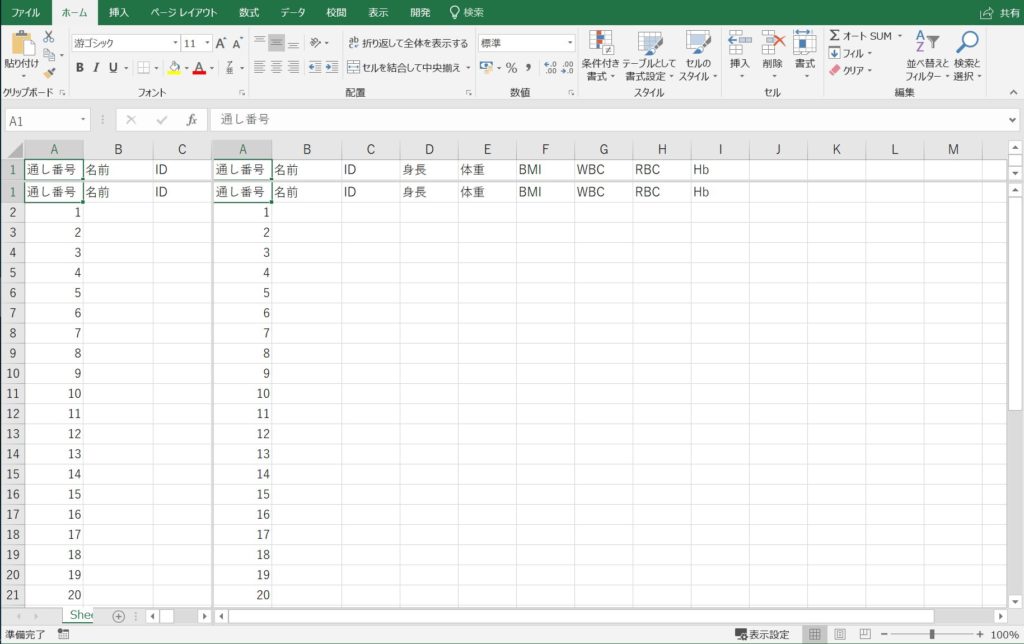
右でも下でもどちらにスクロールしても、赤で囲った領域は表示されて続けているのでどの項目を入力しているのかわかりやすいです。
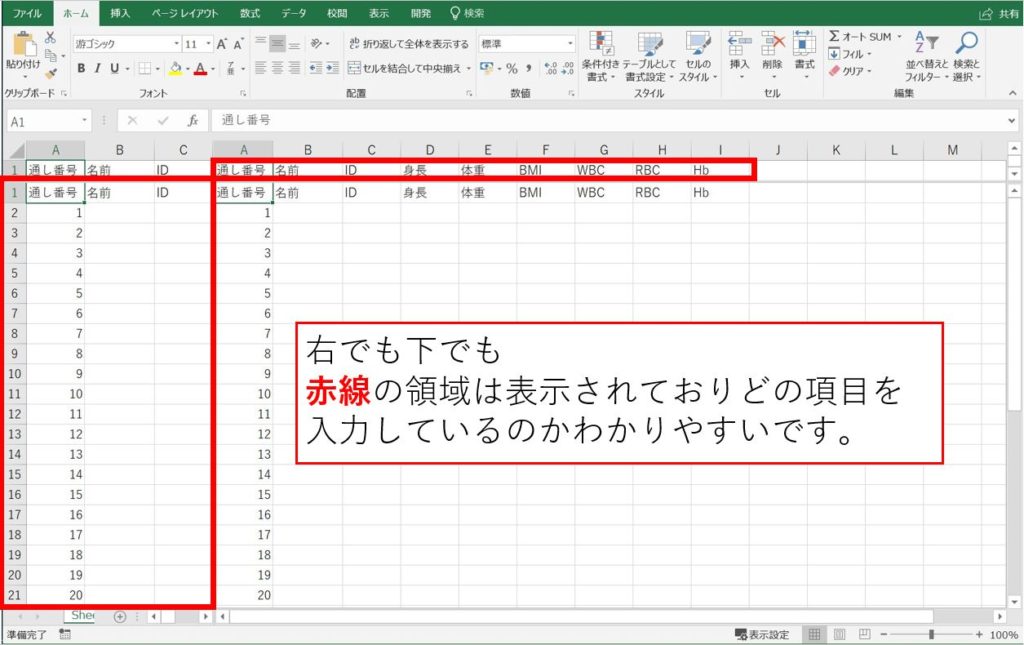
このやり方をこちらの記事で解説してみました。所要時間は約2分です。









クリップボードの有効活用
クリップボードとはコピーしたデータを一時的に保管しておく部分のことです。
コピペはいろいろな状況で使うことになるので、みなさんも汎用しているかと思います。
そのデータをどのように活用していくかをこちらの記事で解説してみました。









入力データを項目ごとに見やすいように並べ替える方法
医学研究だと治療前、治療後のように前後で比較することがあるので、入力した結果はこのようになることが多いです。
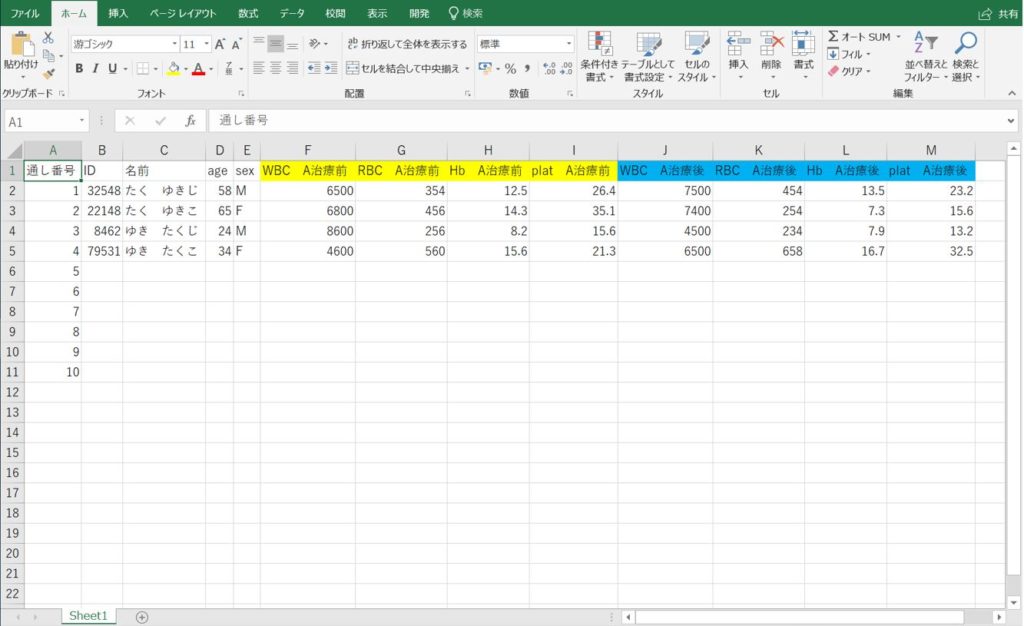
しかしこれだと項目ごとの直感的な比較が難しいです。
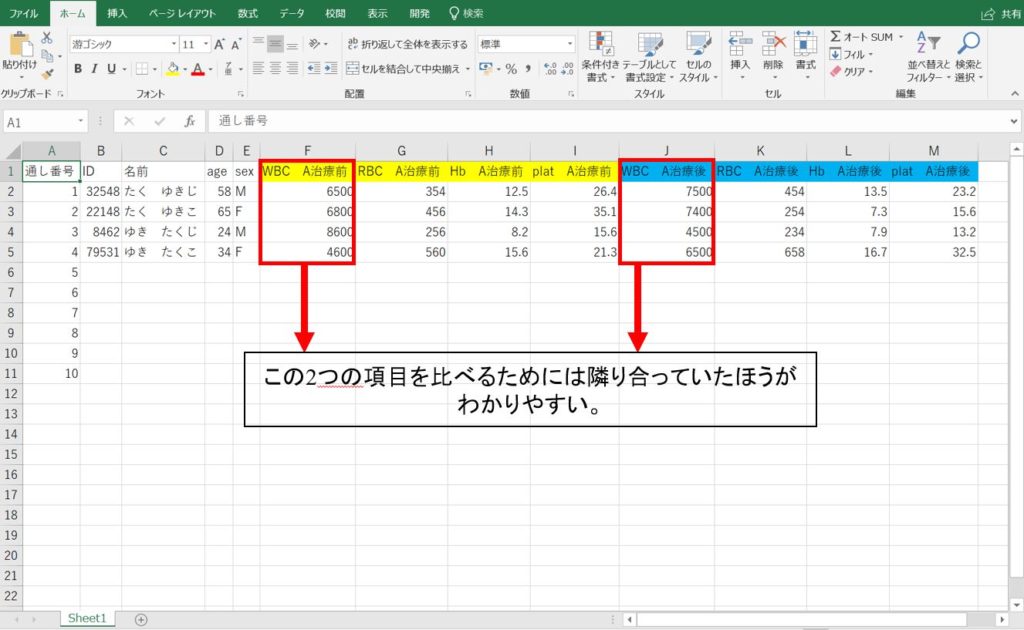
目標は下の図のような並びにすることです。
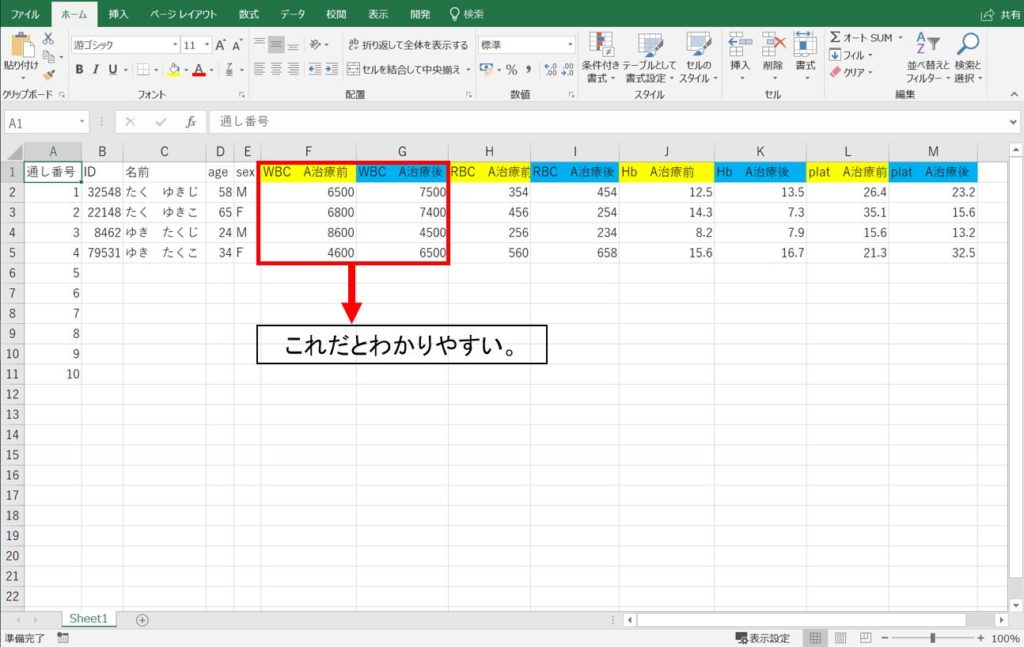
これもいちいち手作業で動かさず、一気に並べ替えることができます。
このやり方をこちらの記事で解説してみました。所要時間は約3分です。









エクセルの行と列を入れ替えてコピペする方法
採血データをエクセル形式でダウンロードすることってありますよね。
ただ電子カルテによってはエクセルの項目が縦方向に項目が入力されている場合があります。
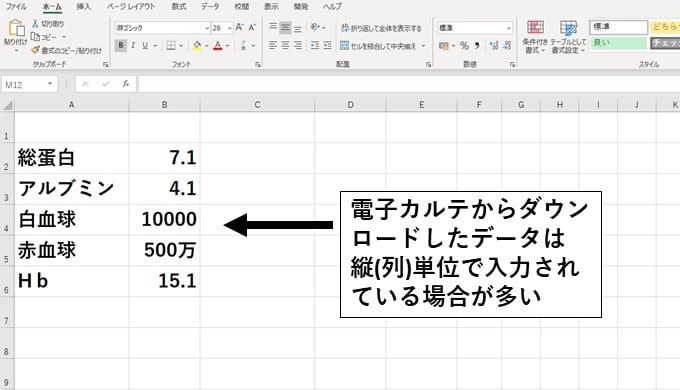
データベースは項目が横(行)になっていることが多く、変換する必要があります。
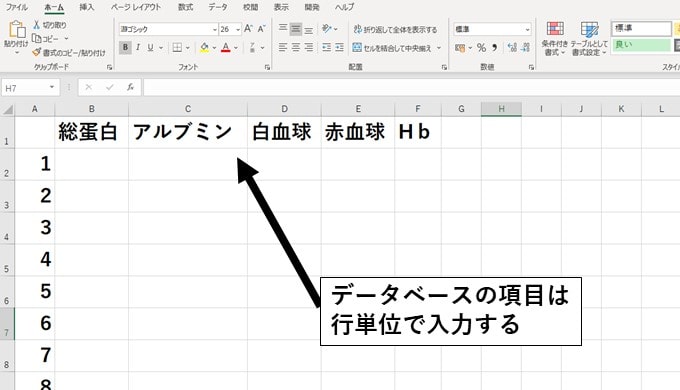
そこでこちらの記事で列と行を入れ替えてコピペする方法を紹介しました。
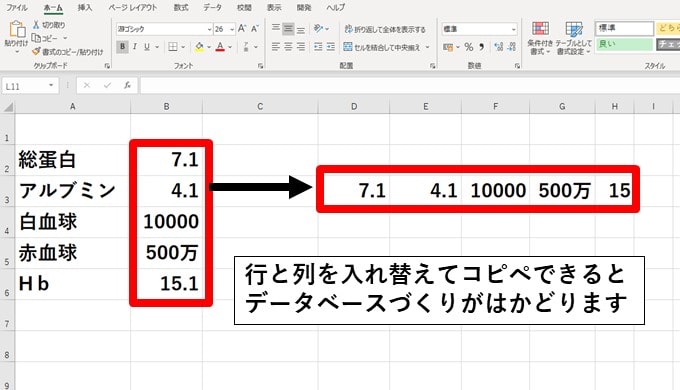
とても簡単ですのでぜひご覧ください。









データベースの項目が一致しているかひと目で分かる方法
研究用のデータベースを複数作っていると

と思うことがあります。
ただ単純にコピペするのは難しいことが多いですよね。
なぜならデータベースAの採血項目がデータベースBの採血項目に含まれていないことが多々あるからです。
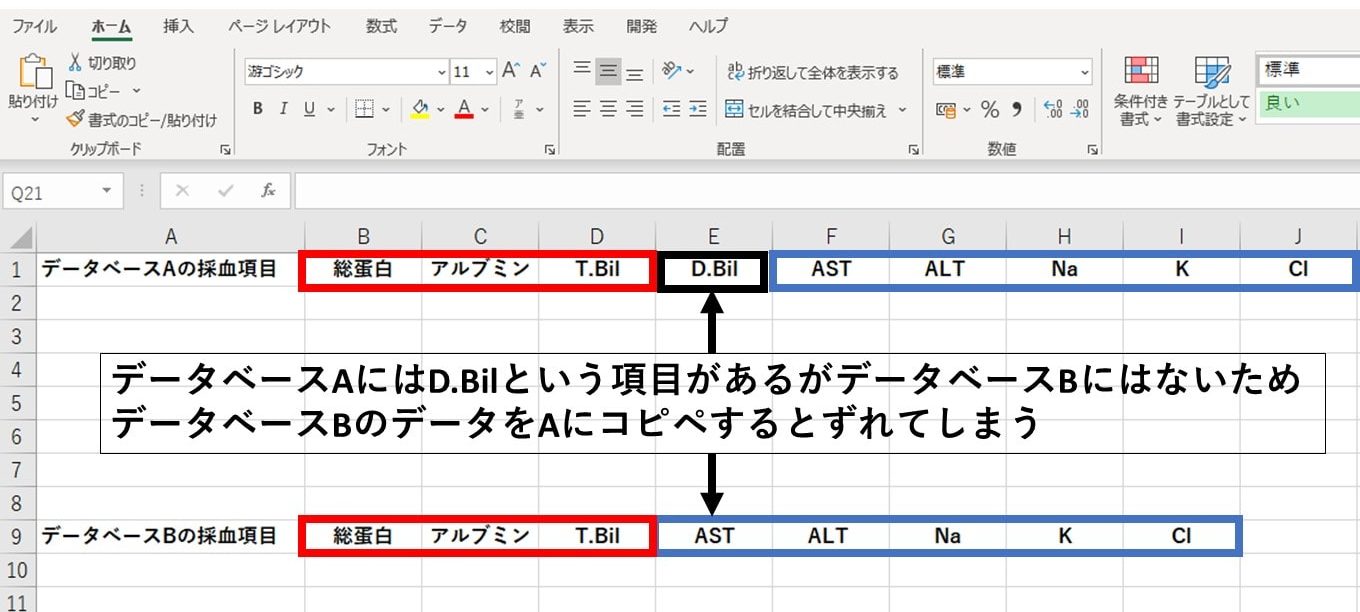
今回のケースのように項目数が少なければ簡単に修正できますが、項目が多いとどのデータが無くて列がずれているのかチェックするだけで莫大な労力を要します。

そこでこちらの記事ではデータベースの項目のズレを簡単にチェックする方法を紹介します!
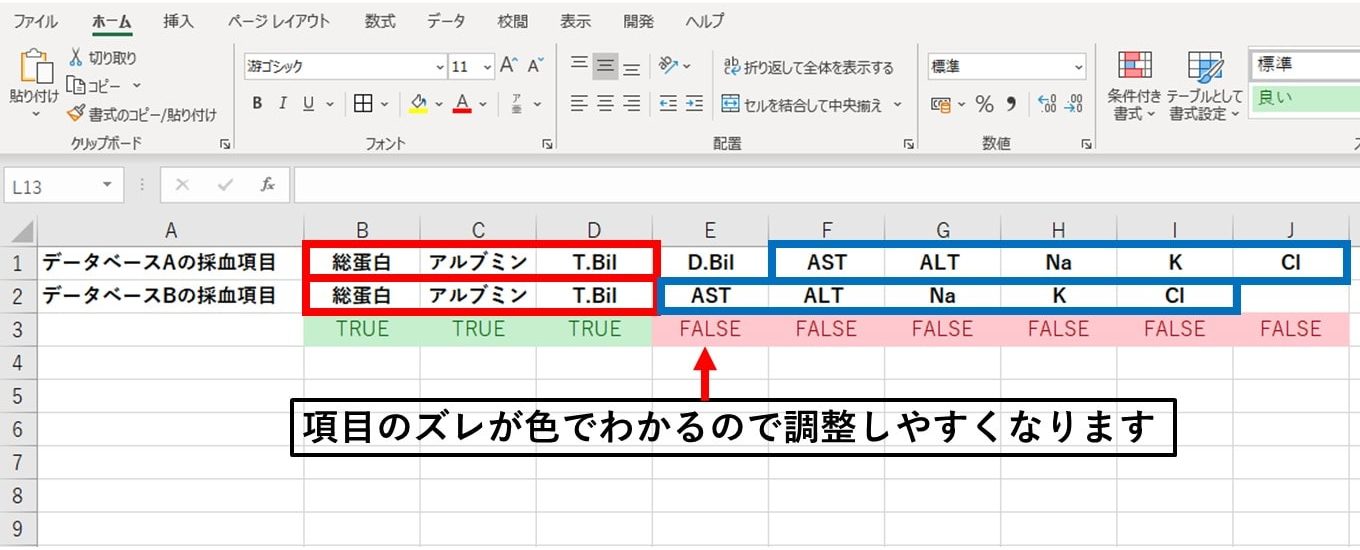
5分程度で設定できて効果も抜群ですのでぜひご覧ください。









医学研究のデータベース作成の際に役立つ技|まとめ
以上個人的に役に立った技を紹介してみました。
必要な項目だけピックアップしていただければと思います。

症例報告のスライドの作り方などのお役立ち情報はこちらの記事で紹介しています。


データベースを作る際はデュアルモニターだととても効率が良いです。

ノートパソコンをお持ちの方で作業効率を上げたい方は「ノートパソコンのデスクトップ化」をご覧下さい。






[…] 寝当直のバイト先に持ち込んで研究用のデータベースを作ることだってできますよね。 […]